Сегодня нашим подопытным будет сервис Posterous. В отличии от Squidoo – это блог кросс-платформа. Однако, имеет ряд своих интерестных особенностей. Начнем с простой регистрации и создания аккаунта на Posterous.
Создание Posterous аккаунта
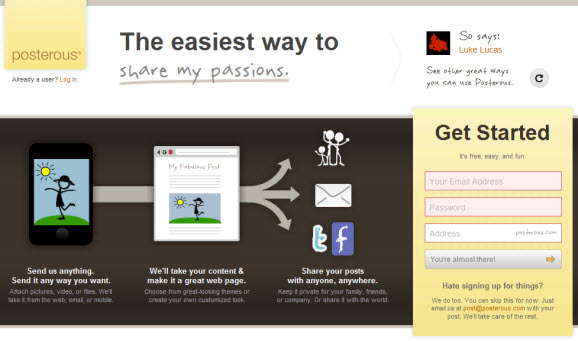
Главная особенность Posterous – публикация через почтовый ящик.
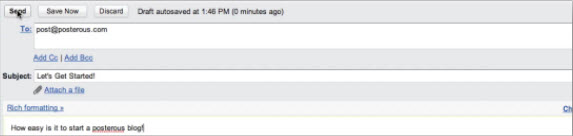
Все делается очень просто. Вы создаете письмо. Заголовком будет выступать тема письма, а основным текстом – тело письма. Posterous примет ваше письмо и по адресу, который будет выступать в качестве аккаунта, опубликует статью или сообщение на ваш блог в системе. Понятно, что для начала нужно зарегистрировать почтовый ящик в Posterous.
Есть 2 способа создать аккаунт на Posterous. Первый я уже упомянул. Теперь чуть подробнее. При отправке первого сообщения на Posterous, система принимает его и фиксирует. В ответ на вашу почту придет об этом сообщение.
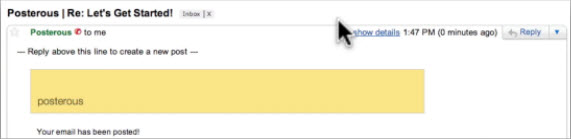
Система сообщит, что все ОК, сообщение принято. Но, оно еще не опубликовано, т.к. у вас нету сайта на Posterous.
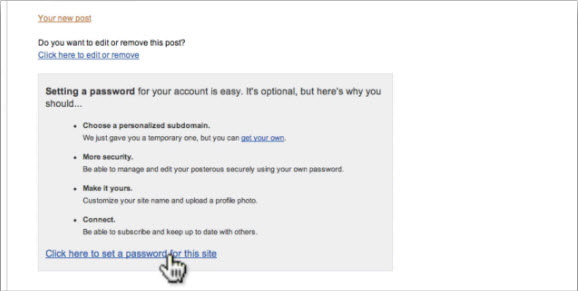
В письме ниже вы увидите ссылку Сlick here to set a password for this site (кликните здесь, чтобы задать пароль для вашего сайта). ОК, кликаем.
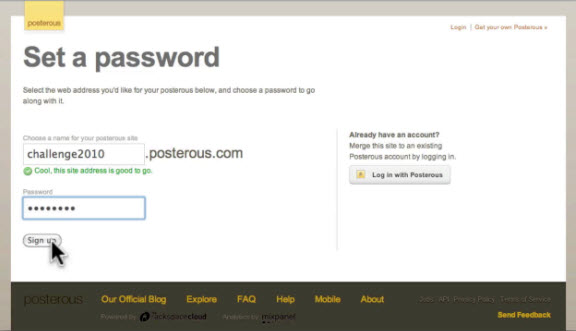
Задаем имя нашему сайту и пароль. После жмем на Sign Up. Хитрая регистрация 🙂
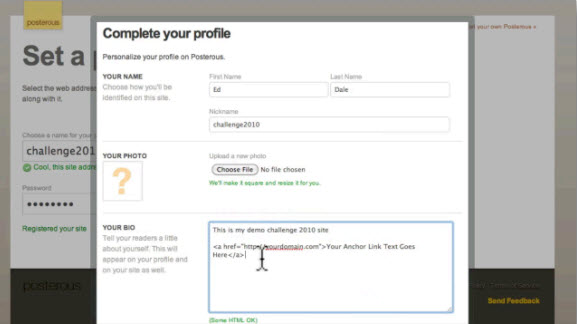
После будет открыто окно, где вы заполняете данные о себе: имя, фамилию, фотографию. В поле YOUR BIO (ваша биография) можно прописать URL и анкор. Отлично! Как прописывать анкоры помните?
<a href="http://www.YOURDOMAIN.com">YOUR ANCHOR TEXT</a>
Второй спосб создать аккаунт – просто зарегистрироваться по-старинке. На главной странице Posterous в разделе Get Started прописываем свои мейл, пароль и желаемое имя нашего сайта. Подтверждаем наш e-mail. Остальное Вы знаете.
Настройка автопостинга
Это вторая особенность Posterous. Вы можете публиковать статьи самостоятельно, используя почту. Можно, кстати, и руками постить. Однако, больше эту систему используют для кросс-постинга. Нашим приемщиком 🙂 будет блог на движке WordPress.
В панели управления жмем на раздел Autopost. А затем кнопку Make Changes (изменить).
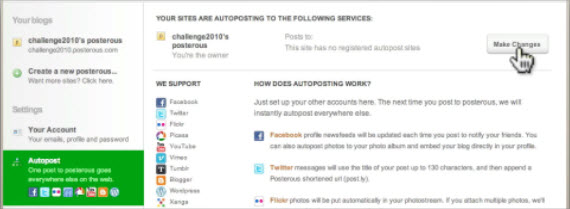
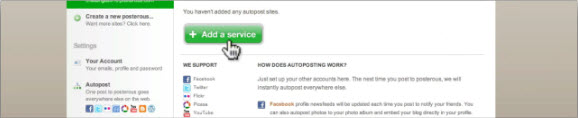
Далее жмем на кнопку Add a Service. Выбираем WordPress.
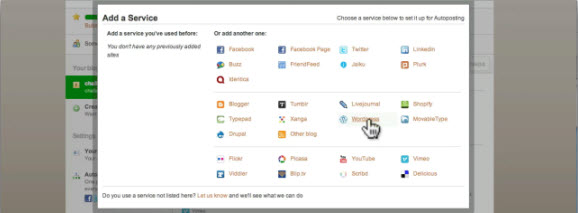
Далее система запросит логин и пароль WordPress аккаунта.
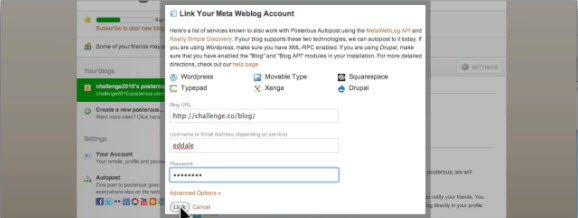
В поле Blog URL прописываем адрес блога. В моем случае – это http://challenge.co/blog. Указываем логин и пароль от блога. Все кросспостинг настроен.
Замечу, что кросс-пост происходит с Posterous на другие сервисы и сайты. Все, что вы отправляете с почты приходит на Posterous и публикуется на нем же, а также кросс-пост идет на сервисы, подключенные к Posterous.
!!! Внимание !!! Мы не рекомендуем подключать к Posterous блоги, созданные и управляемые через WPD. Проблема не в совместимости. Это ж WP. С ним все ОК. Это бизнес блоги и к ним нужен ручной подход, а не постинг плагиата. Posterous можно использовать для спутников нашего основного блога.
Видео урока
- Введение от Эда Дейла
- Введение в Posterous
- Создание Posterous аккаунта и автопостинг
- Добавление сайтов в Posterous


Кроме WP, еще на какие платформы можно постить?
Попробовал включить, но запросили включить XML-RPC protocol не подскажете как это можно сделать?
Этот сервис Posterous сейчас не функционирует.
Что можете подсказать вместо него? Меня интересует только англоязычные сервисы.